MATLAB je moćan programski jezik i okruženje koje koriste inženjeri i znanstvenici za numeričko računanje, analizu podataka i vizualizaciju. Jedna od mnogih značajki MATLAB-a je mogućnost dodavanja legendi na osi u dijagramima. Ovaj članak pokriva kako možemo definirati legende u MATLAB-u i dodati ih osi u MATLAB-u.
Što je legenda u MATLAB-u
Legenda je grafički element koji pomaže identificirati različite nizove podataka u dijagramu. Obično se sastoji od okvira koji sadrži simbole i tekstualne oznake koje odgovaraju seriji podataka u dijagramu. Legende su korisne za razlikovanje više serija podataka i olakšavanje razumijevanja dijagrama.
Kako dodati legendu sjekirama u MATLAB-u
Dodavanje legende sjekirama u MATLAB-u je jednostavno. Evo kako to možemo učiniti:
Korak 1: Napravite parcelu
Prvo, moramo stvoriti parcelu. To možemo učiniti korištenjem bilo koje funkcije za crtanje dostupne u MATLAB-u. Na primjer, možemo koristiti funkciju plot za izradu 2D linijskog crteža:
x = linspace ( 0 , 2 * pi, 100 ) ;
y1 = bez ( x ) ;
y2 = cos ( x ) ;
zemljište ( x, y1 )
drži se
zemljište ( x, y2 )
Ovaj kod stvara dijagram s dvije serije podataka: y1 (sinusni val) i y2 (kosinusni val).
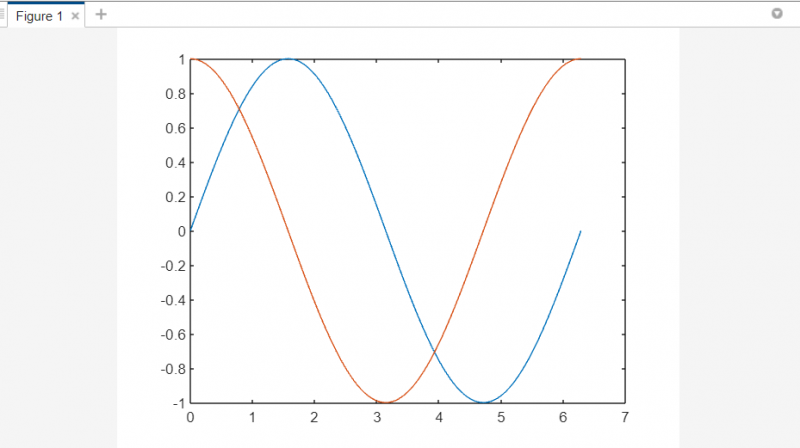
Korak 2: Dodajte legendu
Nakon što smo izradili dijagram, legenda se može dodati pomoću funkcije legende. Ova funkcija kao ulaz uzima tekstualne oznake koje želimo koristiti za svaku seriju podataka. Na primjer:
% Korak 1 : Stvorite zaplet
x = linspace ( 0 , 2 * pi, 100 ) ;
y1 = bez ( x ) ;
y2 = cos ( x ) ;
zemljište ( x, y1 )
drži se
zemljište ( x, y2 )
% Korak 2 : Dodajte legendu
legenda ( 'Njegov' , 'Kosinus' )
Ovaj kod dodaje legendu s dva unosa: 'Sinus' i 'Kosinus'. Prvi unos odgovara prvoj seriji podataka (y1), a drugi unos odgovara drugoj seriji podataka (y2).
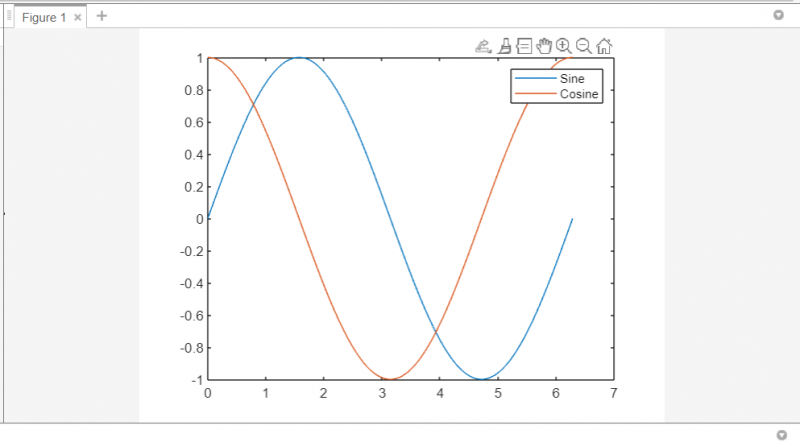
Korak 3: Prilagodite legendu
Možemo prilagoditi izgled legende koristeći različita svojstva kao što su Location, Orientation i FontSize. Na primjer:
% Korak 1 : Stvorite zapletx = linspace ( 0 , 2 * pi, 100 ) ;
y1 = bez ( x ) ;
y2 = cos ( x ) ;
zemljište ( x, y1 )
drži se
zemljište ( x, y2 )
% Korak 2 : Dodajte legendu
legenda ( 'Njegov' , 'Kosinus' )
% Korak 3 : Prilagodite legendu
legenda ( 'Njegov' , 'Kosinus' , 'Mjesto' , 'sjeverozapad' , 'Orijentacija' , 'horizontalno' , 'Veličina fonta' , 14 )
Ovaj kod dodaje legendu s dva unosa 'Sinus' i 'Kosinus' i prilagođava njegov izgled postavljanjem lokacije na 'sjeverozapad', orijentacije na 'vodoravno' i veličine fonta na 14.
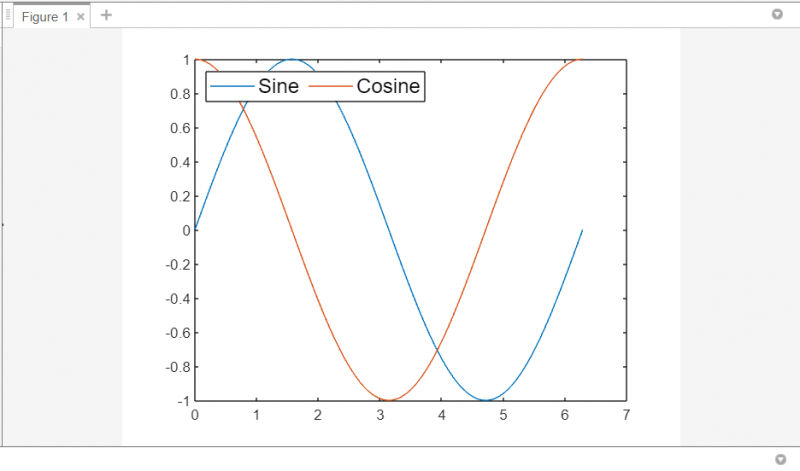
Primjeri dodavanja legende sjekirama u MATLAB-u
Evo nekoliko primjera koji objašnjavaju kako se mogu dodati legende sjekirama u različitim vrstama crteža:
Primjer 1: Dodavanje legende 2D crtežu
Evo primjera kako možemo dodati legendu na 2D linijski crtež:
x = linspace ( 0 , 2 * pi, 100 ) ;y1 = bez ( x ) ;
y2 = cos ( x ) ;
zemljište ( x, y1 )
drži se
zemljište ( x, y2 )
legenda ( 'Njegov' , 'Kosinus' )
Ovaj kod stvara 2D linijski dijagram s dvije serije podataka (y1 i y2) i dodaje legendu s dva unosa ('Sinus' i 'Kosinus').
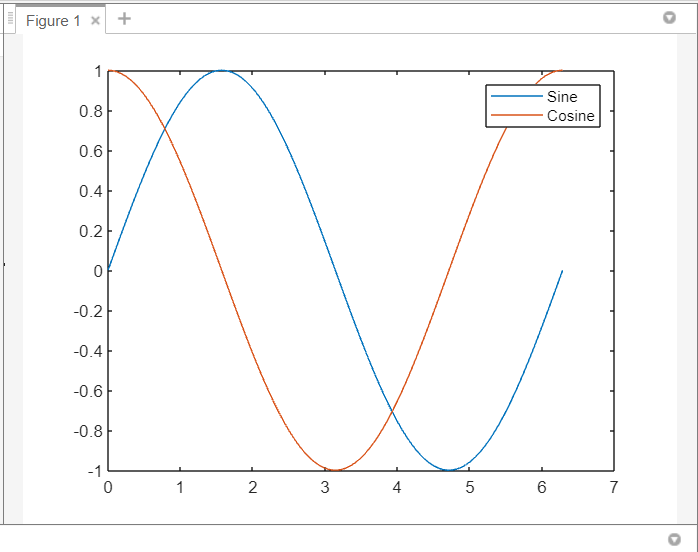
Primjer 2: Dodavanje legende 3D crtežu
U nastavku, kod pokazuje kako se može dodati legenda na 3D crtež površine:
[ X,Y ] = mrežasta mreža ( - 5 : 0,5 : 5 ) ;Z1 = bez ( sqrt ( X.^ 2 +Y.^ 2 ) ) ;
Z2 = cos ( sqrt ( X.^ 2 +Y.^ 2 ) ) ;
surfati ( X,Y,Z1 )
drži se
surfati ( X, Y, Z2 )
legenda ( 'Njegov' , 'Kosinus' )
Ovaj kod stvara 3D površinski dijagram s dvije serije podataka (Z1 i Z2) i dodaje legendu s dva unosa ('Sinus' i 'Kosinus').
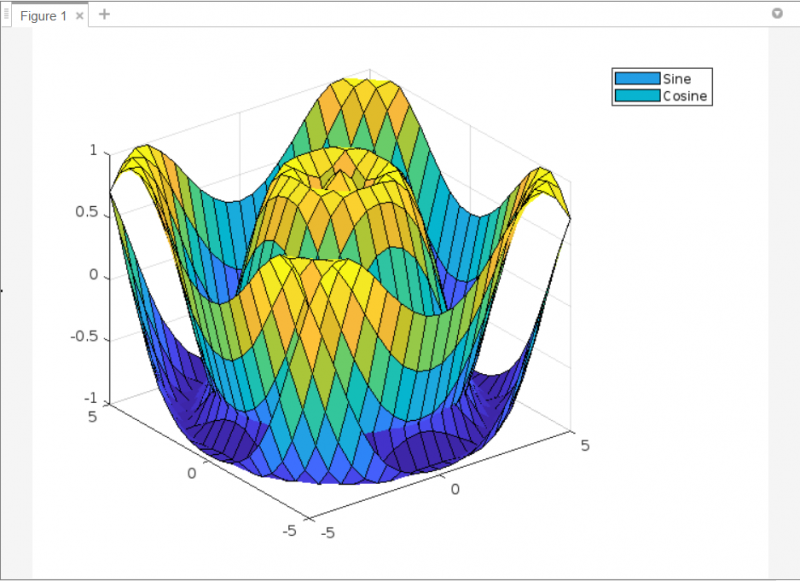
Primjer 3: Dodavanje legende podzapletu
U nastavku kod objašnjava korake dodavanja legende podzapletu:
x = linspace ( 0 , 2 * pi, 100 ) ;y1 = bez ( x ) ;
y2 = cos ( x ) ;
podzaplet ( 1 , 2 , 1 )
zemljište ( x, y1 )
titula ( 'Njegov' )
podzaplet ( 1 , 2 , 2 )
zemljište ( x, y2 )
titula ( 'Kosinus' )
legenda ( 'Njegov' , 'Kosinus' )
Ovaj kod stvara dva podcrta: jedan za niz podataka y1 (sinusni val) i jedan za niz podataka y2 (kosinusni val). Zatim dodaje legendu s dva unosa ('Sinus' i 'Kosinus') koji se odnose na oba podzapisa.
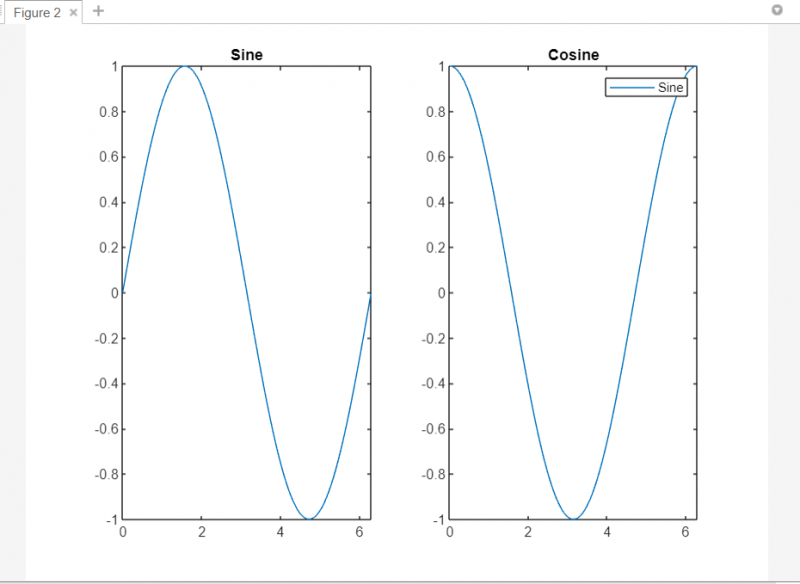
Primjer 4: Dodavanje različitih legendi na više osi
Evo primjera kako možemo dodati legende na više osi unutar iste figure.
% Napravite uzorak podatakax = 0 : 0,1 : 2 * pi;
y1 = bez ( x ) ;
y2 = cos ( x ) ;
% Napravite figuru i osi
lik;
ax1 = podzaplet ( 2 , 1 , 1 ) ;
ax2 = podzaplet ( 2 , 1 , 2 ) ;
% Iscrtajte podatke na prvoj osi
zemljište ( ax1, x, y1, 'Širina linije' , 2 ) ;
držati ( ax1, 'na' ) ;
zemljište ( ax1, x, y2, 'Širina linije' , 2 ) ;
% Postavite naslov i legendu za prva os
titula ( ax1, 'Trigonometrijske funkcije' ) ;
legenda ( ax1, { 'grijeh(x)' , 'cos(x)' } , 'Mjesto' , 'sjeverozapad' ) ;
% Nacrtajte podatke na drugu os
zemljište ( ax2, x, y1.^ 2 , 'Širina linije' , 2 ) ;
držati ( sjekira2, 'na' ) ;
zemljište ( ax2, x, y2.^ 2 , 'Širina linije' , 2 ) ;
% Postavite naslov i legendu za druga os
titula ( sjekira2, 'Kvadratne trigonometrijske funkcije' ) ;
legenda ( sjekira2, { 'sin^2(x)' , 'cos^2(x)' } , 'Mjesto' , 'jugoistok' ) ;
U ovom smo primjeru stvorili ogledne podatke x, y1 i y2. Zatim stvaramo lik s dvije osi pomoću funkcije subplot. Na prvu os crtamo funkcije sin(x) i cos(x), a na drugu os kvadrat funkcije sin(x) i cos(x). Nadalje, postavljamo naslov i legendu za svaku os koristeći funkcije naslova i legende.
Imajte na umu da koristimo funkciju zadržavanja kako bismo osigurali da su sin(x) i cos(x) iscrtani na istoj osi i da su obje kvadratne funkcije iscrtane na drugoj osi.
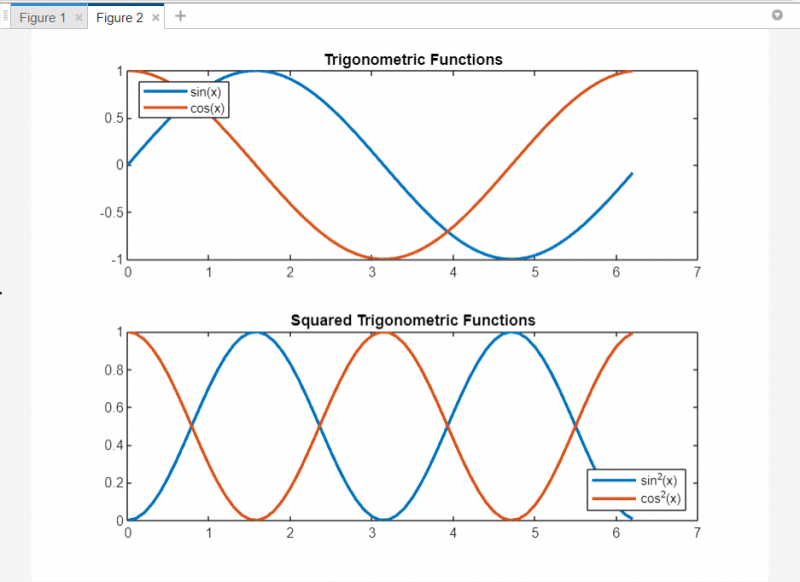
Zaključak
Ovaj članak pokriva različite načine dodavanja legendi sjekirama u MATLAB-u. Legende su korisne za prepoznavanje različitih nizova podataka u dijagramima i olakšavanje njihovog razumijevanja. Dodavanje legende osi u MATLAB-u može se izvršiti pomoću funkcije legende. Prema zadanim postavkama, funkcija legende će uključivati oznaku za svaku iscrtanu liniju, ali također je moguće prilagoditi njezin izgled i položaj. Pročitajte više o dodavanju legendi u MATLAB osi u ovom članku.